Comment activer la rotation de l'écran sur un iPhone


Découvrez ici comment activer la rotation de l'écran sur un iPhone. La plupart des applications iOS sont conçues pour permettre la rotation de l'écran qui sert à afficher l'image dans les deux modes portrait et paysage. Bien que toutes les applications ne le permettent pas, si, lorsque vous allumez l'écran de votre iPhone, l'image ne tourne pas automatiquement, l'option « Verrouillage de l'orientation » est peut-être activée.
Étapes à suivre:
Si l'image sur l'écran ne tourne pas lorsque vous tournez votre iPhone, l'option de la rotation de l'écran est peut-être simplement verrouillée. Comment l'activer ? La procédure est très simple et vous prendra quelques secondes. Il suffit de placer votre doigt sur le bord inférieur de l'écran et de le faire glisser vers le haut afin d'ouvrir le centre de contrôle. Vous pouvez même y accéder lorsque l'écran est verrouillé, il n'y a donc pas besoin d'entrer l'empreinte digitale ou le code de déverrouillage.
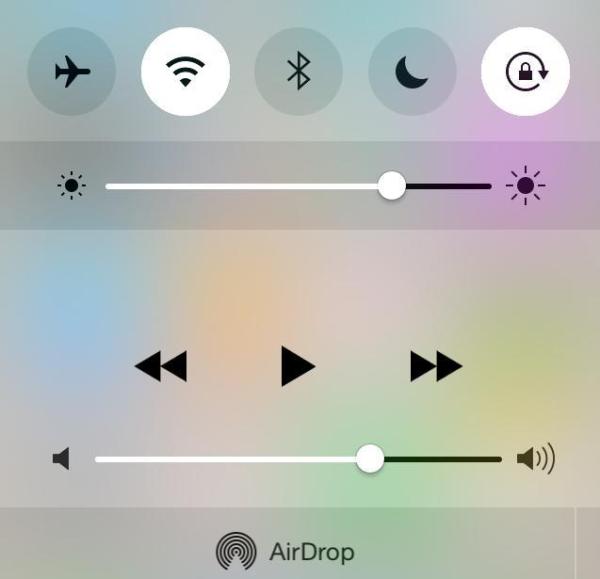
Une fois que vous avez ouvert le centre de contrôle, vous verrez, dans la partie supérieure, différentes fonctions représentées par différentes icônes, parmi lesquelles le mode avion, le wifi, le bluetooth, le mode « Ne pas déranger » et, enfin, l'option de rotation de l'écran. Son symbole est un cadenas entouré d'une flèche circulaire. Si elle est cochée, il suffit de cliquer dessus pour la désactiver et déverrouiller la rotation de l'écran sur votre iPhone, vous verrez que, lorsque vous appuyez dessus, l'icône n'apparaîtra plus illuminée, et vous indiquera que le blocage en mode portrait est désactivé.
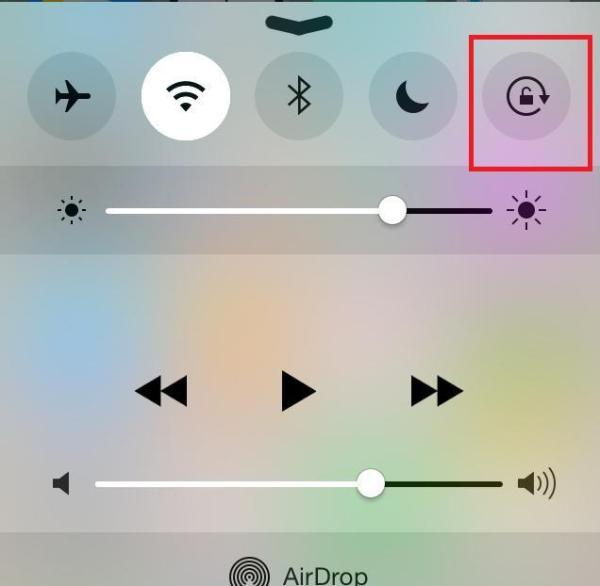
C'est aussi simple que ça ! Vous avez ainsi activé la rotation de l'écran sur votre iPhone. Faites glisser vers le bas la fenêtre du centre de contrôle afin de la fermer et de vérifier que le changement a bien été enregistré. Pour ce faire, ouvrez simplement l'application de la calculatrice, tournez l'iPhone et vérifiez que la calculatrice passe en mode paysage en vous donnant accès à beaucoup plus d'options que lorsqu'elle est en mode portrait.
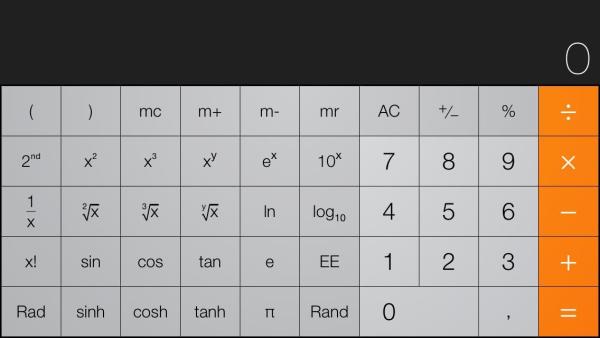
N'oubliez pas que toutes les applications de votre iPhone ne permettent pas la rotation de l'écran. En effet, si certaines application permettent les deux orientations, d'autres, en revanche, ne sont utilisables qu'en mode portrait ou qu'en mode paysage.
Si, après avoir suivi ces étapes, l'écran de votre iPhone ne tourne toujours pas, redémarrez votre téléphone portable et répétez la procédure pour voir si, cette fois, elle fonctionne. Et, si l'écran reste verrouillé et ne réagit plus, nous vous conseillons d'effectuer une sauvegarde de sécurité et de réinitialiser votre appareil en suivant la procédure que nous vous expliquons dans l'article Comment restaurer un iPhone verrouillé.
Si vous souhaitez lire plus d'articles semblables à Comment activer la rotation de l'écran sur un iPhone, nous vous recommandons de consulter la catégorie Électronique.







